Windows 10 시작 메뉴 검색이 작동하지 않는 문제 수정
게시 됨: 2021-11-13
Windows 10의 검색 메뉴는 이전 버전의 Windows보다 훨씬 더 많이 사용됩니다. 이를 사용하여 파일, 응용 프로그램, 폴더, 설정 등으로 이동할 수 있습니다. 그러나 때로는 아무 것도 검색할 수 없거나 빈 검색 결과가 나타날 수 있습니다. 최신 업데이트로 수정된 Cortana 검색에 몇 가지 문제가 있었습니다. 그러나 많은 사용자는 여전히 Windows 10 시작 메뉴 또는 Cortana 검색 표시줄이 작동하지 않는 것과 같은 문제에 직면해 있습니다. 오늘 우리는 똑같이 고칠 것입니다. 자, 시작하겠습니다!
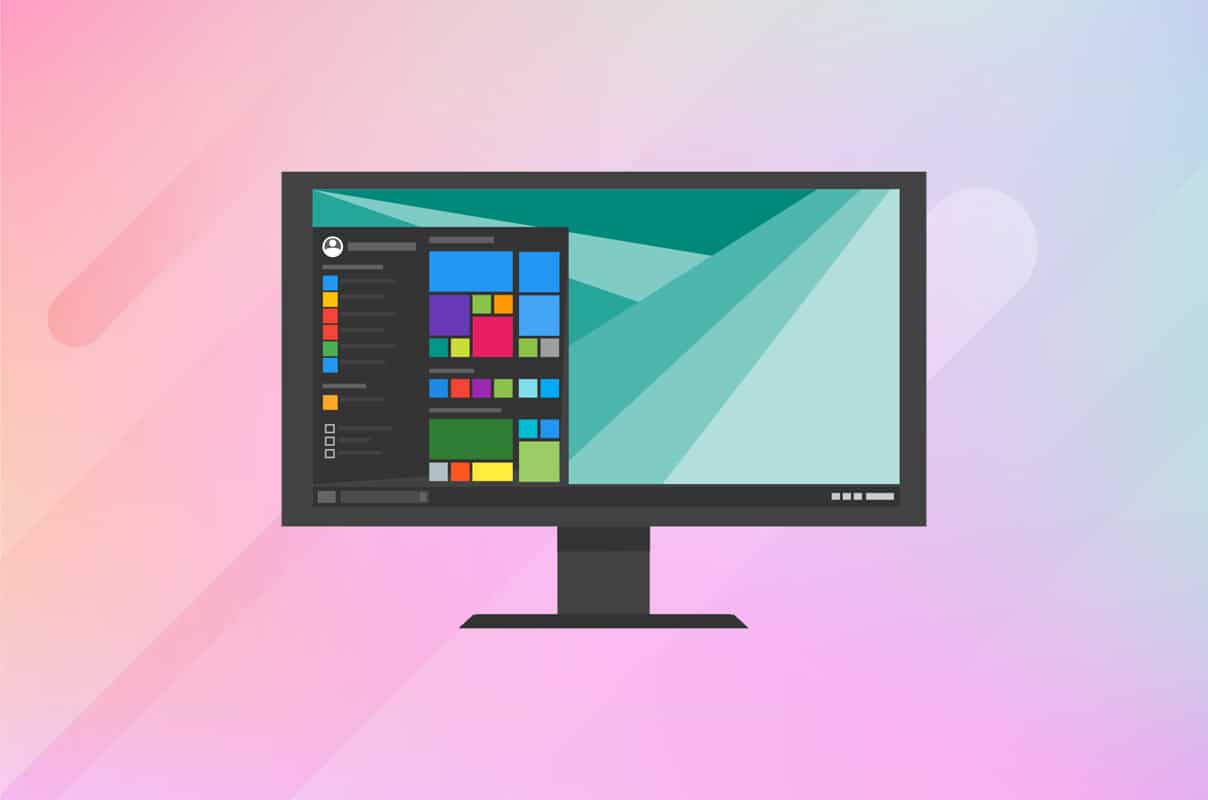
내용물
- Windows 10 시작 메뉴 또는 Cortana 검색이 작동하지 않는 문제를 해결하는 방법
- 방법 1: PC 다시 시작
- 방법 2: 검색 및 인덱싱 문제 해결사 실행
- 방법 3: 파일 탐색기 및 Cortana 다시 시작
- 방법 4: Windows 업데이트 제거
- 방법 5: Cortana가 자체적으로 재구축하도록 강제
- 방법 6: SFC 및 DISM 스캔 실행
- 방법 7: Windows 검색 서비스 활성화
- 방법 8: 바이러스 백신 검사 실행
- 방법 9: Swapfile.sys 이동 또는 다시 작성
- 방법 10: 시작 메뉴 검색 표시줄 재설정
Windows 10 시작 메뉴 또는 Cortana 검색이 작동하지 않는 문제를 해결하는 방법
많은 사용자가 2020년 10월 업데이트 이후 에 이 문제에 직면했다고 보고했습니다. 검색창에 무언가를 입력하면 결과가 표시되지 않습니다. 따라서 Microsoft도 Windows 검색의 문제 해결에 대한 문제 해결 가이드를 게시했습니다. 이 문제를 일으키는 몇 가지 이유는 다음과 같습니다.
- 손상되었거나 일치하지 않는 파일
- 백그라운드에서 실행 중인 앱이 너무 많습니다.
- 바이러스 또는 맬웨어의 존재
- 오래된 시스템 드라이버
방법 1: PC 다시 시작
나머지 방법을 시도하기 전에 시스템을 재부팅하는 것이 좋습니다. 시스템은 종종 운영 체제 응용 프로그램의 사소한 결함을 해결하기 때문입니다.
1. Win + X 키를 동시에 눌러 Windows 고급 사용자 메뉴 로 이동합니다.
2. 그림과 같이 종료 또는 로그아웃 > 다시 시작 을 선택합니다.
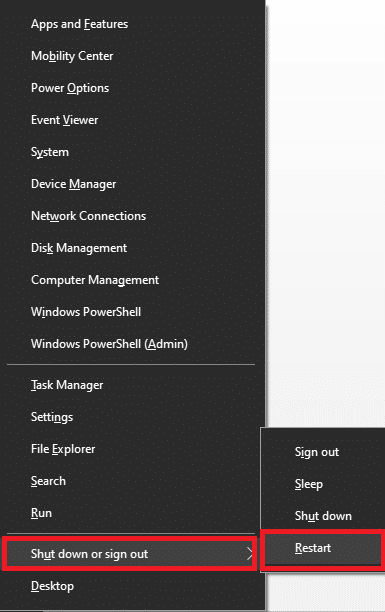
방법 2: 검색 및 인덱싱 문제 해결사 실행
내장된 Windows 문제 해결 도구는 아래에 설명된 대로 문제를 해결하는 데도 도움이 될 수 있습니다.
1. Windows + I 키를 함께 눌러 설정 을 엽니다.
2. 업데이트 및 보안 을 클릭합니다.
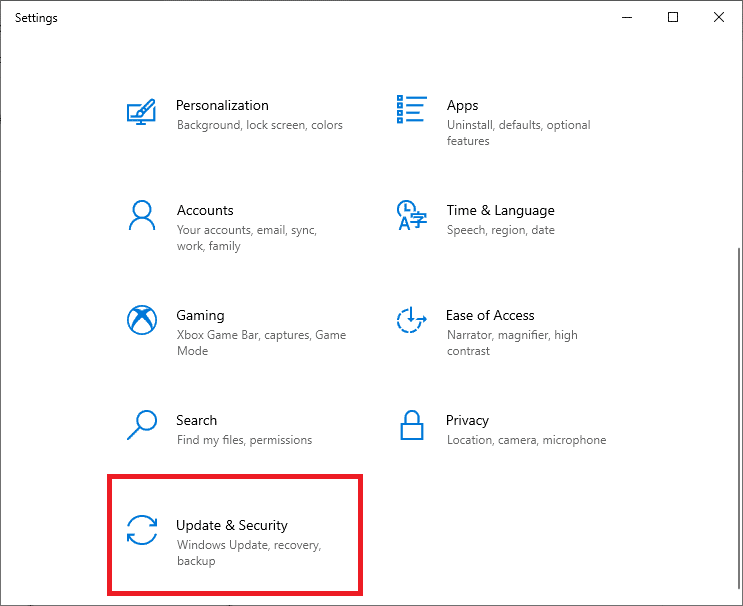
3. 왼쪽 창에서 문제 해결 을 클릭합니다.
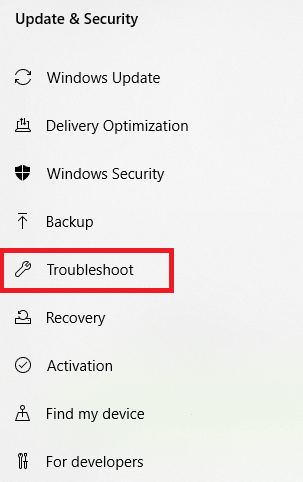
4. 다음으로 추가 문제 해결사 를 선택합니다.
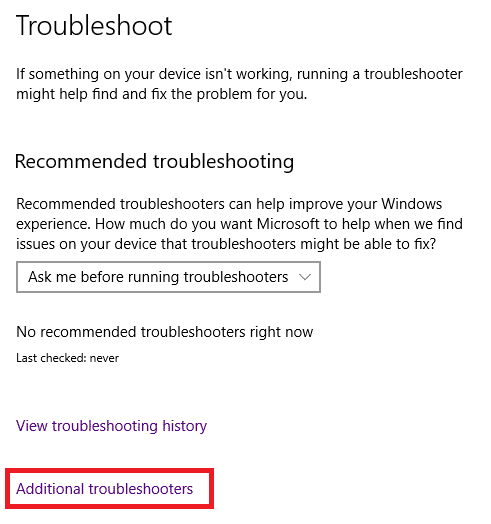
5. 아래로 스크롤하여 검색 및 인덱싱을 클릭합니다.
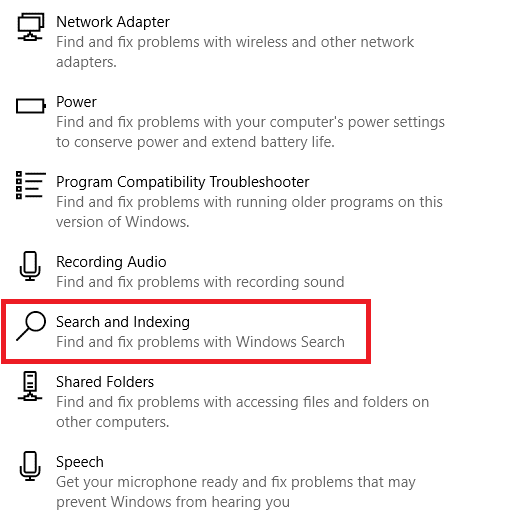
6. 이제 문제 해결사 실행 버튼을 클릭합니다.
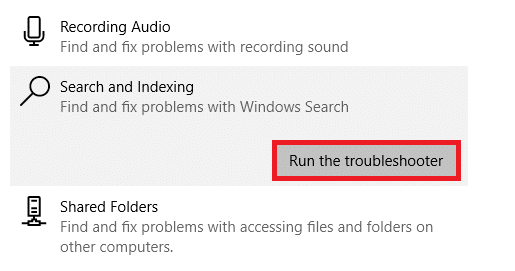
7. 프로세스가 완료될 때까지 기다렸다가 PC를 다시 시작 합니다.
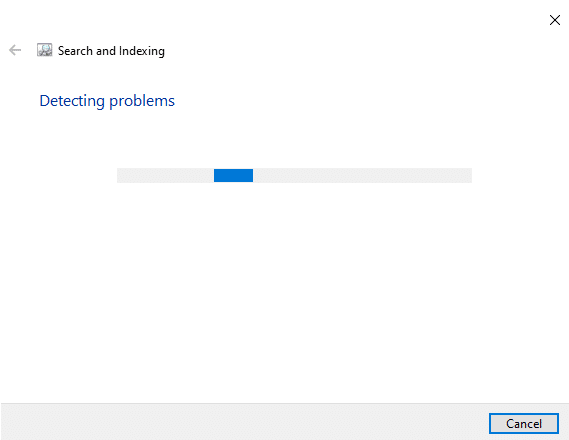
또한 읽기: Windows 10에서 시작 프로그램을 변경하는 방법
방법 3: 파일 탐색기 및 Cortana 다시 시작
Windows 파일 시스템을 관리하기 위해 파일 탐색기 또는 Windows 탐색기로 알려진 파일 관리자 응용 프로그램이 내장되어 있습니다. 이렇게 하면 그래픽 사용자 인터페이스가 부드러워지고 시작 메뉴 검색이 제대로 작동합니다. 따라서 다음과 같이 파일 탐색기와 Cortana를 다시 시작해 보십시오.
1. Ctrl + Shift + Esc 키를 함께 눌러 작업 관리자 를 시작합니다.
2. 프로세스 탭에서 Windows 탐색기를 검색하고 마우스 오른쪽 버튼으로 클릭합니다.
3. 이제 아래 그림과 같이 다시 시작 을 선택합니다.
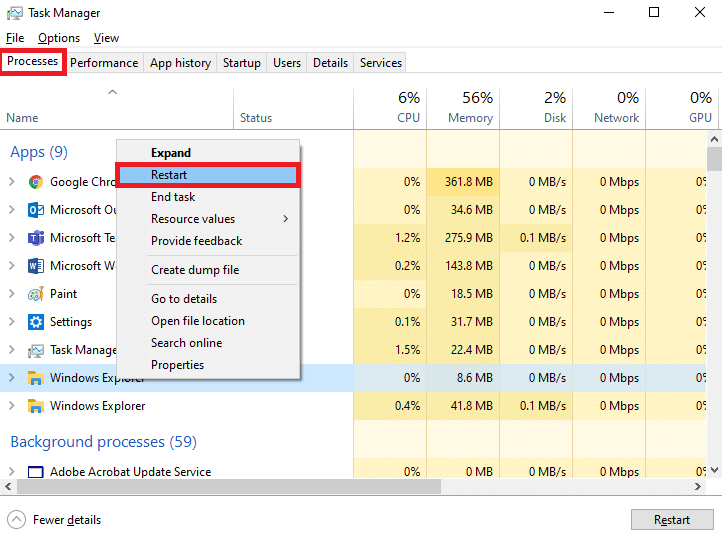
4. 그런 다음 Cortana 항목을 클릭합니다. 그런 다음 강조 표시된 작업 끝내기 를 클릭합니다.
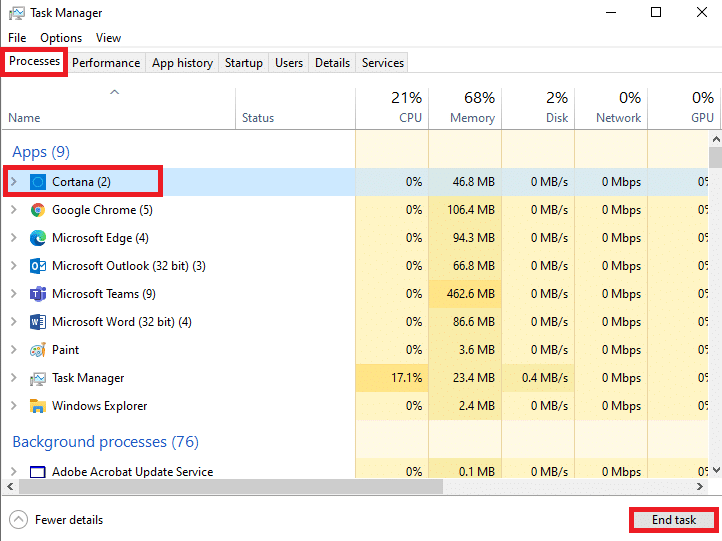
5. 이제 Windows 키 를 눌러 시작 메뉴를 열고 원하는 파일/폴더/앱을 검색합니다.
또한 읽기: Windows 10의 작업 관리자에서 100% 디스크 사용량 수정
방법 4: Windows 업데이트 제거
앞서 언급했듯이 이 문제는 2020년 10월 업데이트 이후에 나타나기 시작했습니다. 최근 Windows 10 업데이트 이후 많은 사용자들이 이 문제에 대해 불만을 토로했습니다. 따라서 아래 설명에 따라 Windows 업데이트를 제거하여 문제를 해결하십시오.
1. 방법 2 와 같이 설정 > 업데이트 및 보안 으로 이동합니다.
2. 아래와 같이 업데이트 기록 보기 를 클릭합니다.
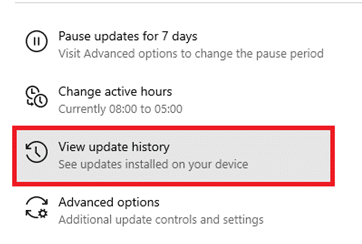
3. 다음 화면에서 업데이트 제거를 클릭합니다.
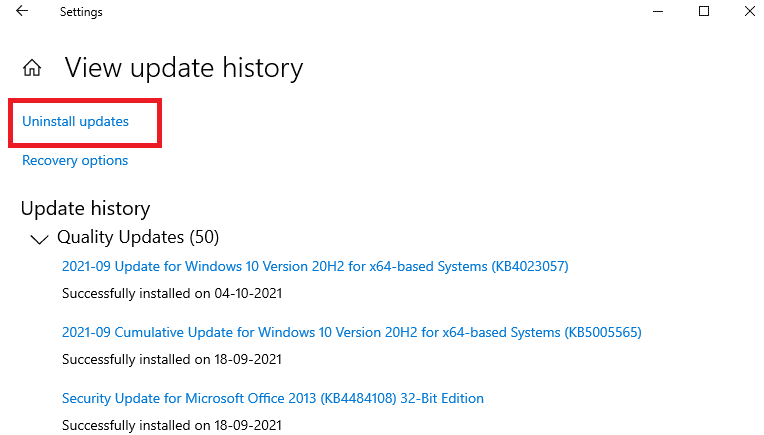
4. 여기에서 문제가 발생한 후 업데이트 를 클릭하고 강조 표시된 제거 옵션을 클릭합니다.
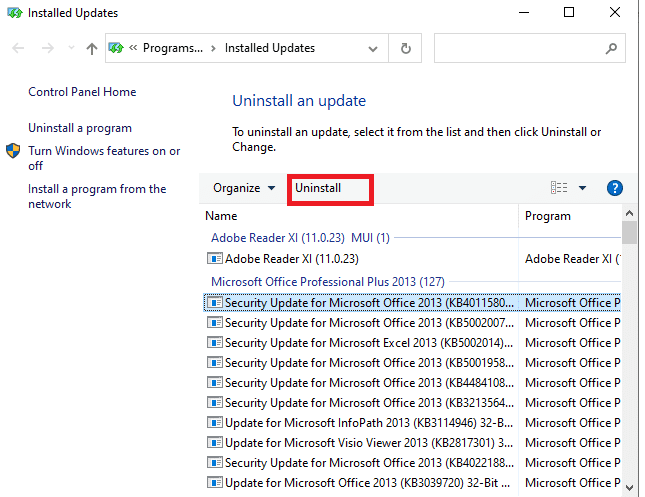
5. 화면의 지시 에 따라 제거를 완료합니다.
방법 5: Cortana가 자체적으로 재구축하도록 강제
위의 방법이 작동하지 않으면 Windows 10에서 작동하지 않는 시작 메뉴 검색을 수정하기 위해 Cortana를 강제로 다시 빌드할 수 있습니다.
1. Windows + R 키를 함께 눌러 실행 대화 상자를 엽니다.
2. cmd 를 입력하고 Ctrl + Shift + Enter 키 를 눌러 관리자: 명령 프롬프트를 시작합니다.
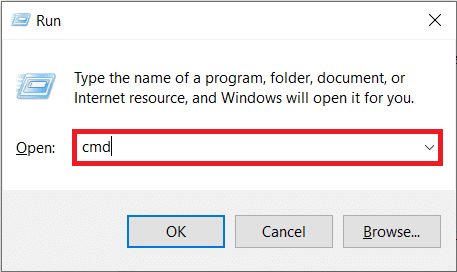
3. 다음 명령을 하나씩 입력 하고 각 명령 다음에 Enter 키를 누릅니다.
CD /d "%LOCALAPPDATA%\Packages\Microsoft.Windows.Cortana_cw5n1h2txyewy" 태스크킬 /F /IM SearchUI.exe RD /S /Q 설정
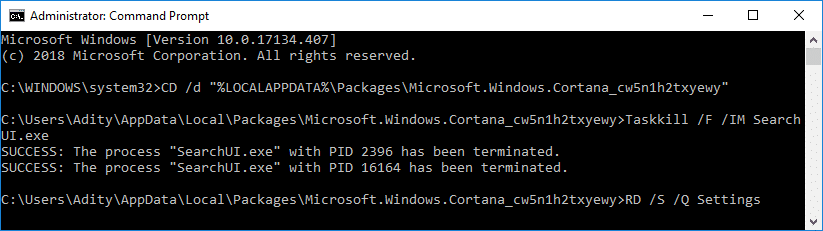
또한 이 가이드에 따라 Windows 10 PC의 Cortana 검색 기능과 관련된 문제를 해결하세요.
방법 6: SFC 및 DISM 스캔 실행
Windows 10 사용자는 Windows 10 시작 메뉴 검색이 작동하지 않는 문제를 해결하기 위해 SFC 및 DISM 스캔을 실행하여 시스템 파일을 자동으로 스캔하고 복구할 수 있습니다.
1. 이전 방법의 지시에 따라 관리자 권한으로 명령 프롬프트를 시작합니다.
2. sfc /scannow 를 입력하고 Enter 키 를 누릅니다.
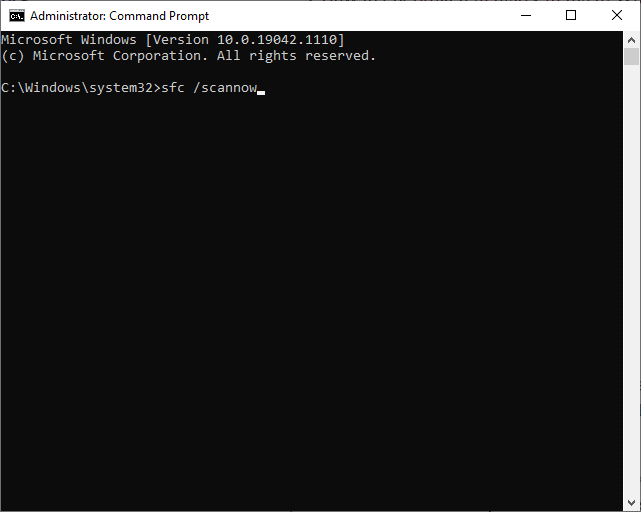
3. 시스템 파일 검사기 가 프로세스를 시작합니다. Verification 100 % 완료된 문장을 기다린 다음 PC를 다시 시작합니다.
Windows 10 시작 메뉴 또는 Cortana가 제대로 작동하는지 확인하세요. 그렇지 않은 경우 주어진 단계를 따르십시오.
4. 이전과 같이 명령 프롬프트 를 시작하고 지정된 순서로 다음 명령 을 실행합니다.
DISM /온라인 /정리-이미지 /건강체크 DISM.exe /온라인 /정리 이미지 /ScanHealth DISM.exe /온라인 /Cleanup-image /Restorehealth
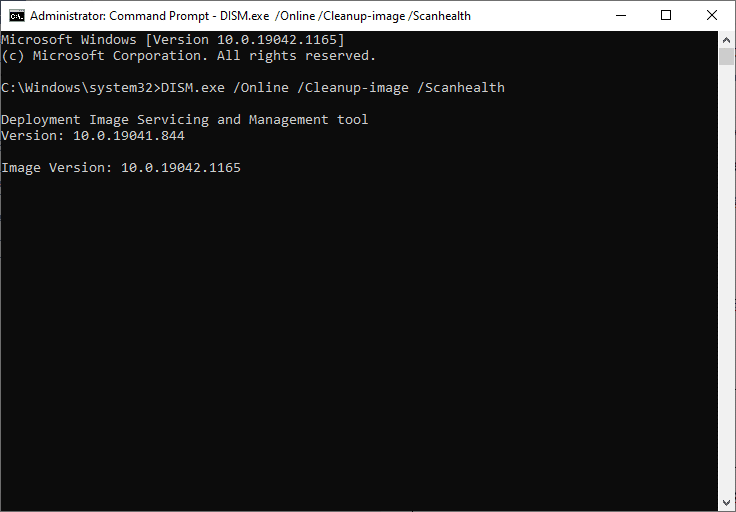

5. 마지막으로 프로세스가 성공적으로 실행될 때까지 기다렸다가 창을 닫습니다. PC를 다시 시작합니다 .
또한 읽기: Windows 10에서 DISM 오류 87 수정
방법 7: Windows 검색 서비스 활성화
Windows 검색 서비스가 비활성화되거나 제대로 작동하지 않으면 시스템에서 Windows 10 시작 메뉴 검색이 작동하지 않는 오류가 발생합니다. 다음과 같이 서비스를 활성화하면 이 문제를 해결할 수 있습니다.
1. Windows + R 키를 동시에 눌러 실행 대화 상자를 시작합니다.
2. services.msc 를 입력하고 확인을 클릭합니다.
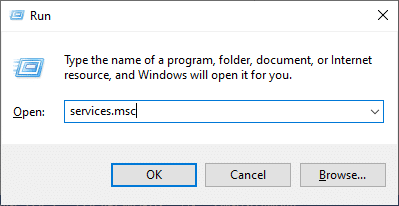
3. 서비스 창에서 Windows 검색 을 마우스 오른쪽 버튼으로 클릭하고 아래와 같이 속성 을 선택합니다.
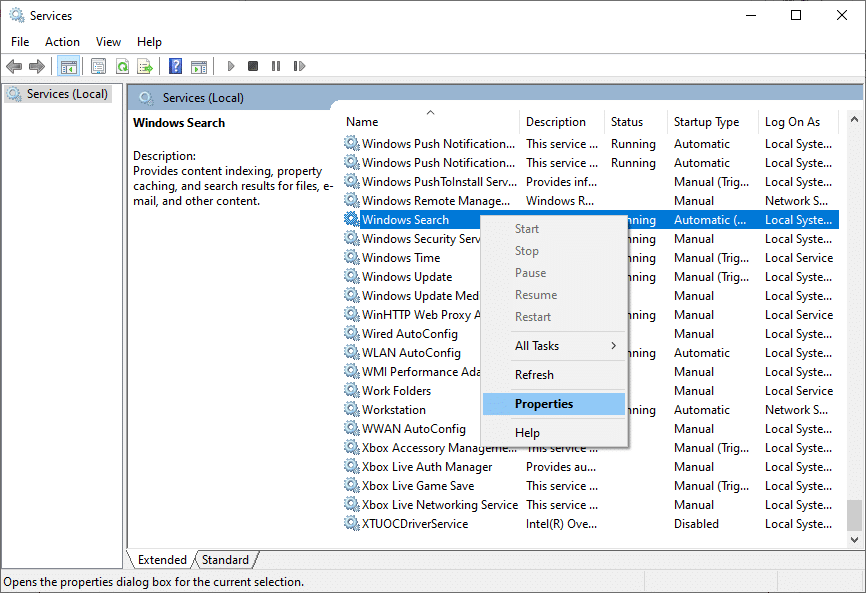
4. 이제 드롭다운 메뉴에서 시작 유형 을 자동 또는 자동 (지연된 시작) 으로 설정합니다.
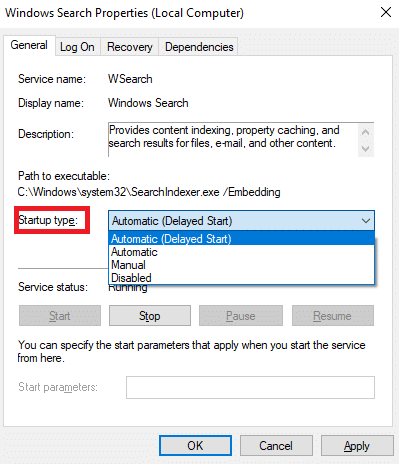
5A. 서비스 상태 가 중지됨 상태이면 시작 버튼을 클릭합니다.
5B. 서비스 상태 가 실행 중이 면 중지 를 클릭하고 잠시 후 시작 버튼을 클릭하십시오.
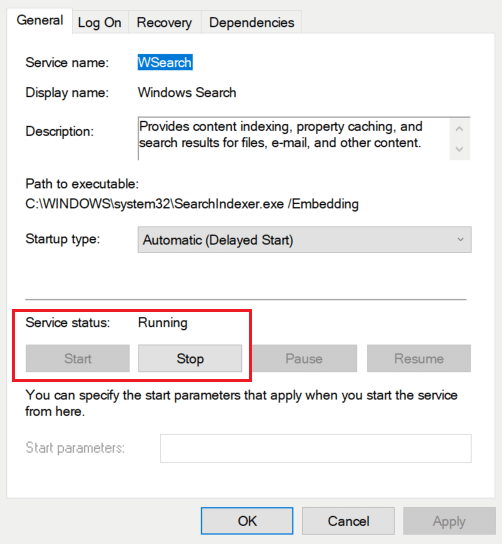
6. 마지막으로 적용 > 확인 을 클릭하여 변경 사항을 저장합니다.
방법 8: 바이러스 백신 검사 실행
때때로 바이러스 또는 맬웨어로 인해 Windows 10 시작 메뉴 검색이 작동하지 않는 문제가 시스템에서 발생할 수 있습니다. 시스템에서 바이러스 백신 검사를 실행하여 이러한 바이러스 또는 맬웨어를 제거할 수 있습니다.
1. 그림과 같이 설정 > 업데이트 및 보안 으로 이동합니다.
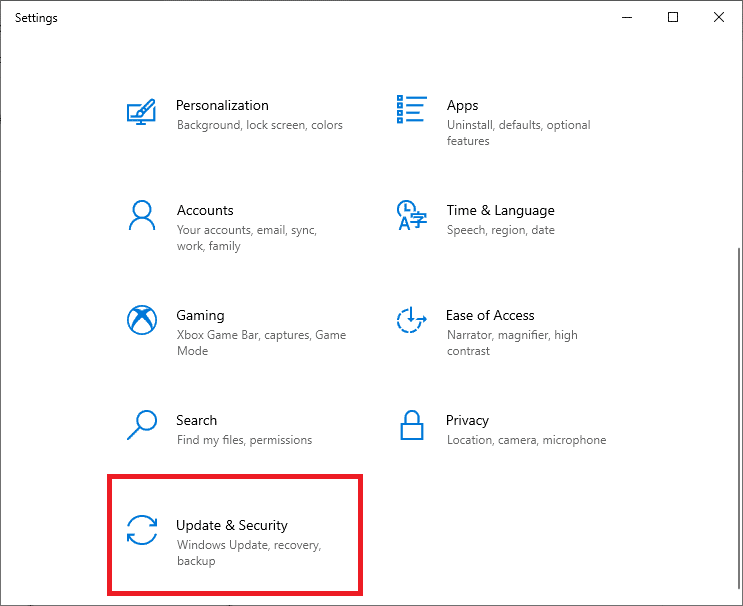
2. 이제 왼쪽 창에서 Windows 보안 을 클릭합니다.
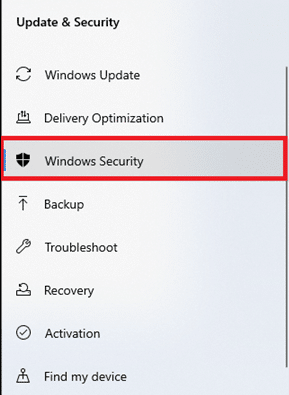
3. 그런 다음 보호 영역 에서 바이러스 및 위협 방지 옵션을 클릭합니다.
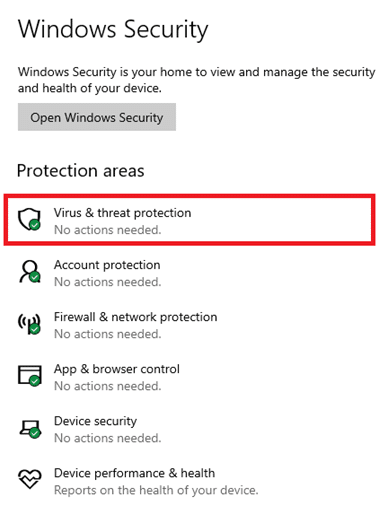
4. 그림과 같이 스캔 옵션 을 클릭합니다.
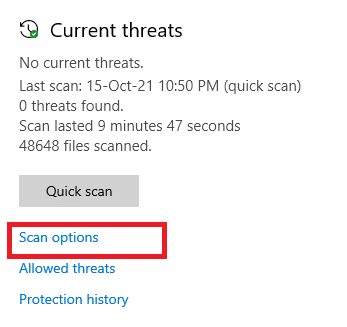
5. 기본 설정에 따라 스캔 옵션 (예: 빠른 스캔 )을 선택하고 지금 스캔을 클릭합니다.
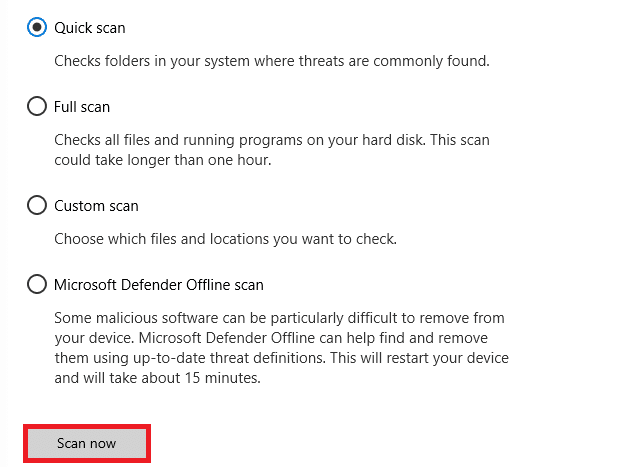
6A. 위협이 있는 경우 작업 시작 을 클릭하여 위협을 수정합니다.
6B. 검사 중에 위협이 발견되지 않으면 작업 필요 없음 메시지가 표시됩니다.
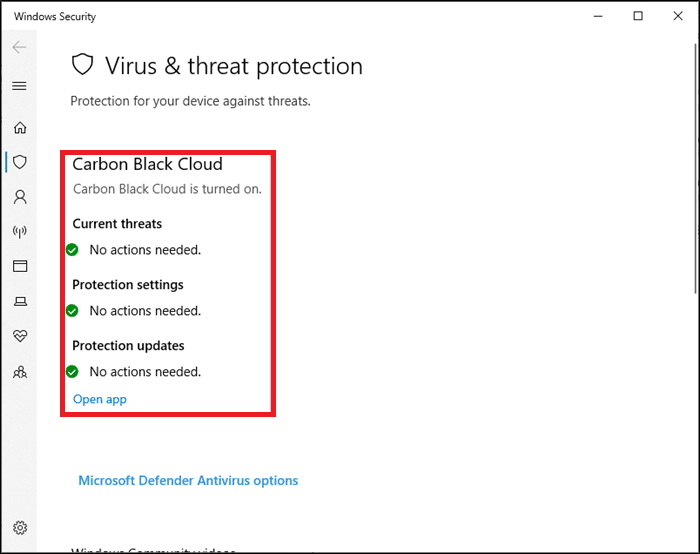
또한 읽기: Windows Defender 방화벽을 활성화할 수 없는 문제 수정
방법 9: Swapfile.sys 이동 또는 다시 작성
종종 과도한 RAM 사용량은 Pagefile 로 알려진 일정량의 하드 드라이브 공간으로 보상됩니다. Swapfile 도 동일한 작업을 수행하지만 최신 Windows 응용 프로그램에 더 집중되어 있습니다. Pagefile을 이동하거나 다시 시작하면 Swapfile이 서로 의존하므로 다시 작성합니다. Pagefile을 비활성화하지 않는 것이 좋습니다. 주어진 지침에 따라 한 드라이브에서 다른 드라이브로 이동할 수 있습니다.
1. Windows + X 키를 함께 누르고 그림과 같이 시스템 옵션을 선택합니다.
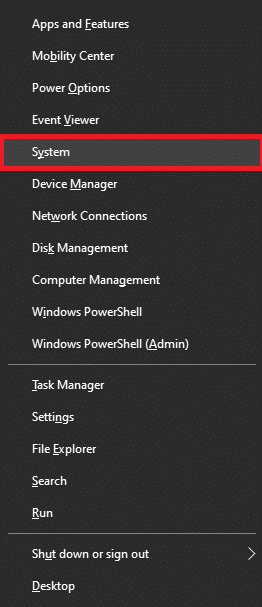
2. 왼쪽 창에서 정보 를 클릭합니다. 그런 다음 오른쪽 창에서 시스템 정보 를 클릭합니다.
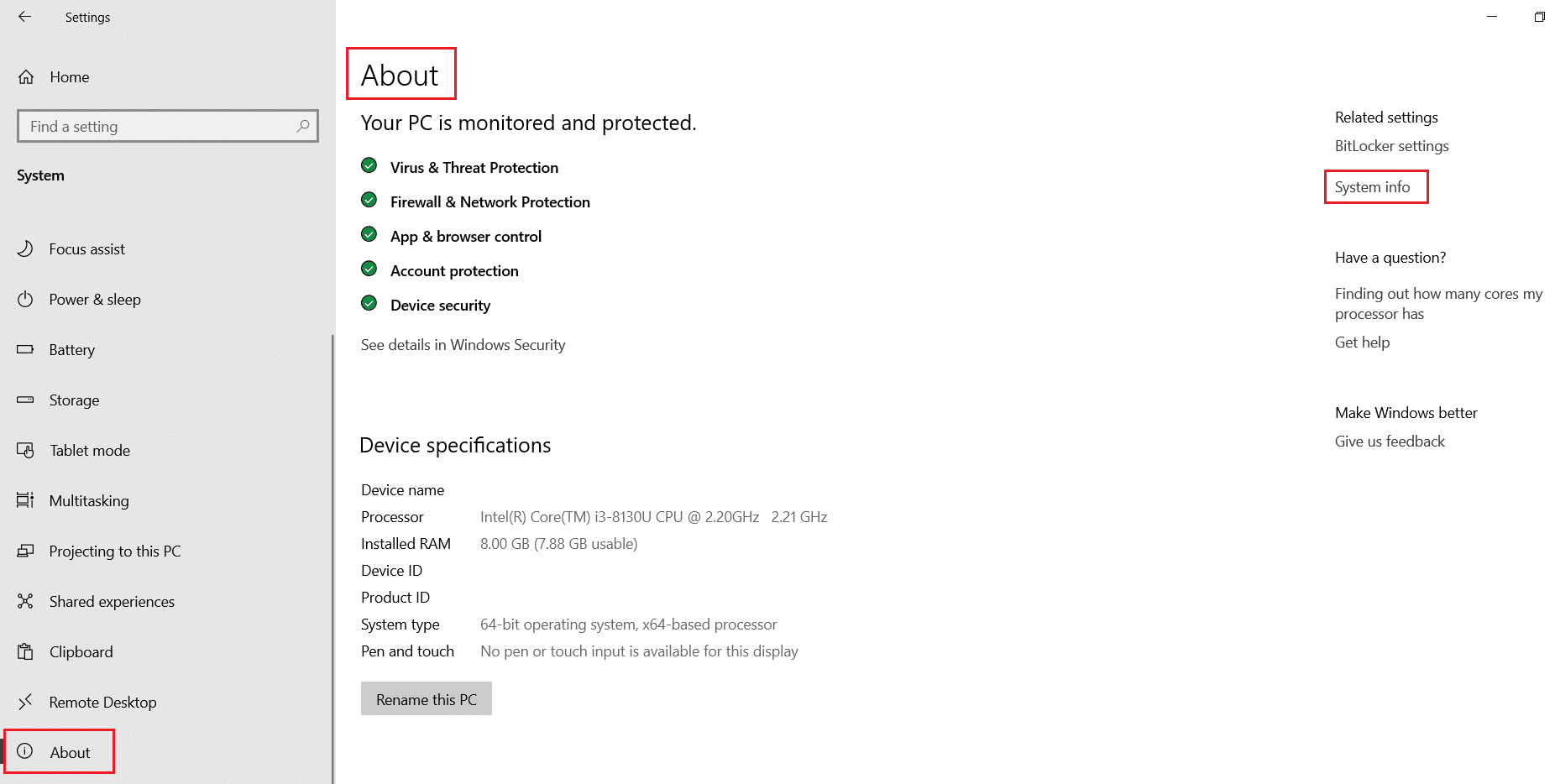
3. 다음 창에서 고급 시스템 설정 을 클릭합니다.
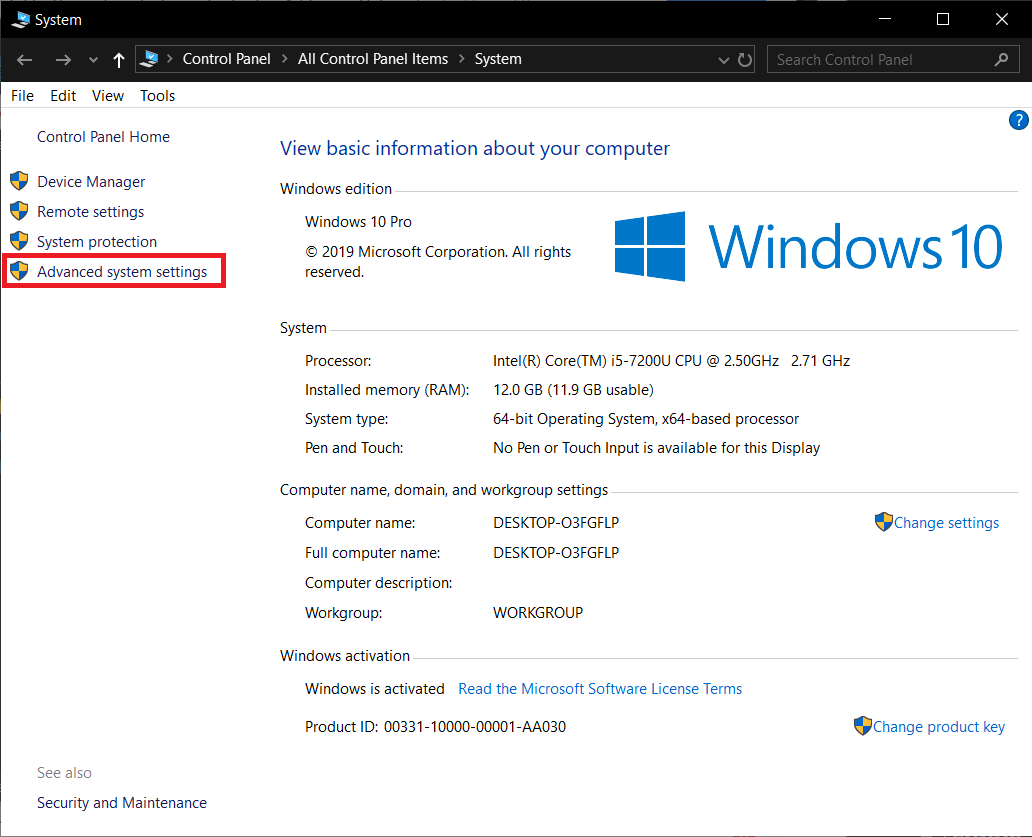
4. 고급 탭으로 이동하여 성능 섹션에서 설정 버튼을 클릭합니다.
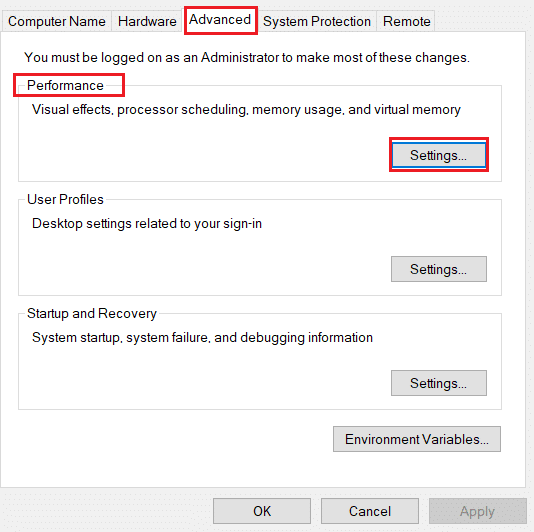
5. 그런 다음 고급 탭으로 전환하고 아래 강조 표시된 대로 변경... 을 클릭합니다.
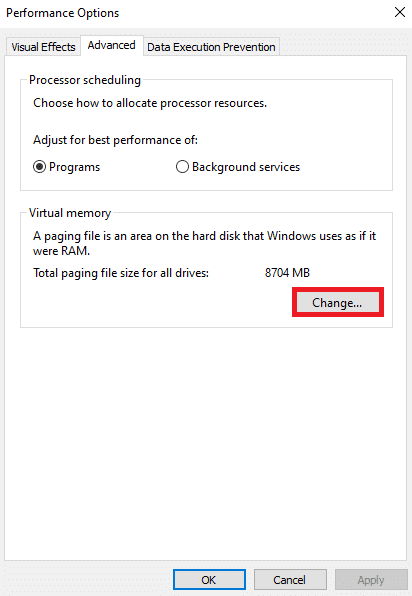
6. 가상 메모리 창이 나타납니다. 여기에서 모든 드라이브의 페이징 파일 크기 자동 관리 확인란의 선택을 취소합니다.
7. 그런 다음 파일을 이동할 드라이브 를 선택합니다.
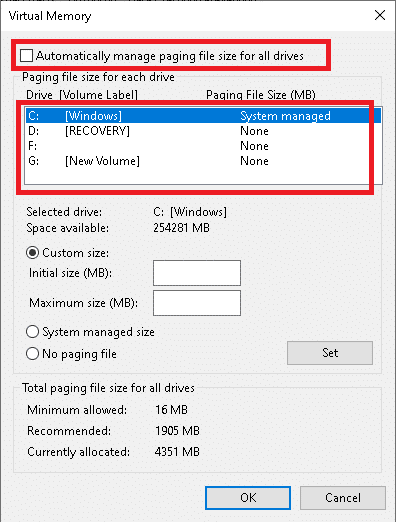
8. 사용자 지정 크기 를 클릭하고 초기 크기(MB) 및 최대 크기(MB) 를 입력합니다.
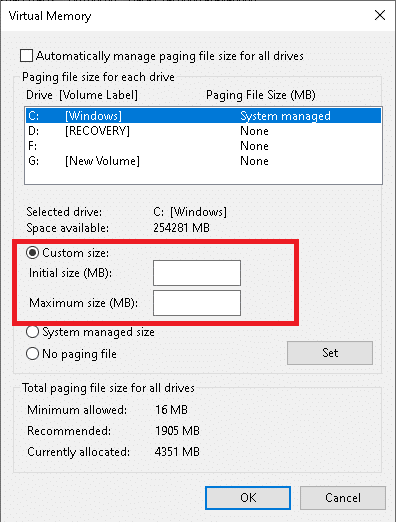
9. 마지막으로 확인 을 클릭하여 변경 사항을 저장하고 Windows 10 PC를 다시 시작합니다.
또한 읽기: Windows 10에서 시작 메뉴가 작동하지 않는 문제 수정
방법 10: 시작 메뉴 검색 표시줄 재설정
어떤 방법도 도움이 되지 않으면 시작 메뉴를 재설정해야 할 수 있습니다.
참고: 이렇게 하면 내장된 응용 프로그램을 제외한 모든 응용 프로그램이 제거됩니다.
1. Windows + X 키를 함께 누르고 Windows PowerShell(관리자) 을 클릭합니다.
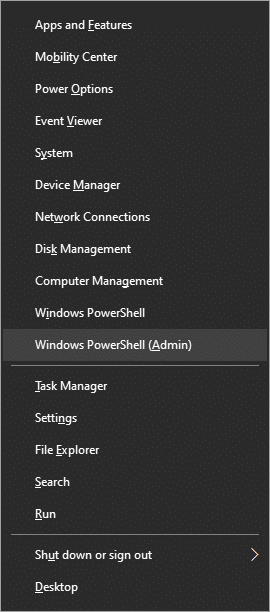
2. 이제 다음 명령 을 입력하고 Enter 키를 누릅니다.
Get-AppXPackage -AllUsers | Foreach {Add-AppxPackage -DisableDevelopmentMode -등록 "$($_.InstallLocation)\AppXManifest.xml"} 
3. 시작 메뉴 검색을 포함하여 원래 Windows 10 앱이 설치됩니다. 이러한 변경 사항을 구현하려면 시스템을 다시 시작 하십시오.
추천:
- Windows 11에서 God 모드를 활성화하는 방법
- PC가 켜지지만 디스플레이가 표시되지 않는 문제 수정
- Windows 10 시작 버튼이 작동하지 않는 문제 수정
- Windows 11에서 앱을 업데이트하는 방법
이 가이드가 유용하고 Windows 10 시작 메뉴 또는 Cortana 검색 표시줄이 작동하지 않는 문제를 해결 하는 방법을 배웠기를 바랍니다. 이 기사가 어떻게 도움이 되었는지 알려주십시오. 또한 질문/제안 사항이 있으면 댓글 섹션에 남겨주세요.
